Os truques do Linux jogam jogo em Chrome, texto em fala, agende um trabalho e assista aos comandos no Linux
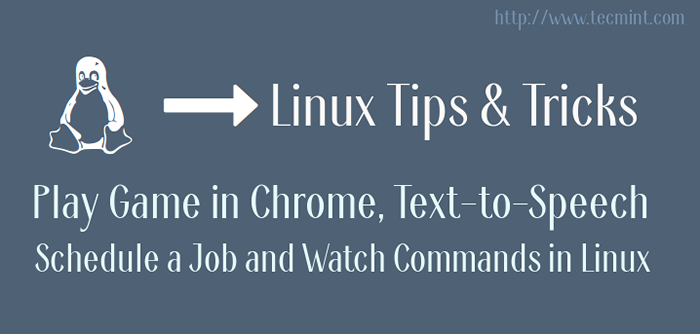
- 3788
- 389
- Wendell Legros
Aqui, novamente, eu compilei uma lista de quatro coisas sob as séries Linux Tips and Tricks que você pode fazer para permanecer mais produtivo e entretido com o ambiente Linux.
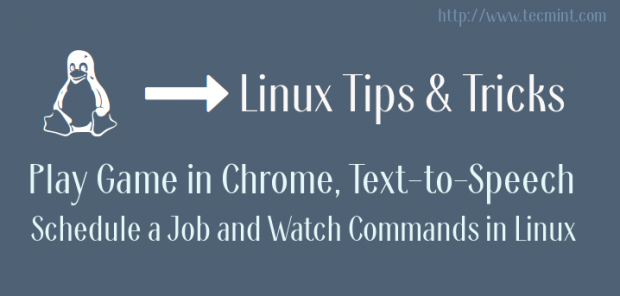 Linux Dips and Tricks Series
Linux Dips and Tricks Series Os tópicos que abri incluem pequenos jogos embutidos do Google-Crome, texto em fala no terminal Linux, agendamento rápido de emprego usando 'noComando e assista a um comando em intervalo regular.
1. Jogue um jogo no navegador do Google Chrome
Muitas vezes, quando há um derramamento de energia ou nenhuma rede por algum outro motivo, não coloco minha caixa Linux no modo de manutenção. Eu me mantenho a me envolver em um pouco divertido por Google Chrome. Eu não sou um jogador e, portanto, não instalei jogos assustadores de terceiros. Segurança é outra preocupação.
Então, quando há problema relacionado à Internet e minha página da web parece algo assim:
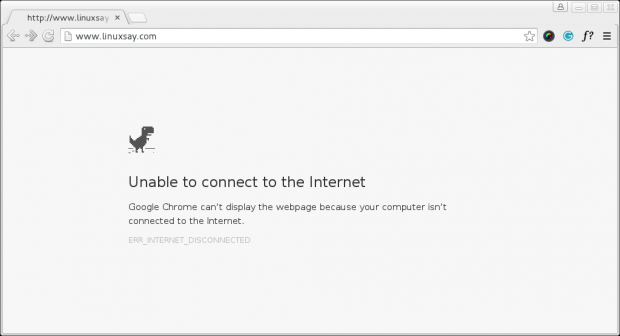 Não é possível conectar a internet
Não é possível conectar a internet Você pode jogar o Google-Crome jogo embutido simplesmente batendo na barra espacial. Não há limitação para o número de vezes que você pode jogar. O melhor é que você não precisa suar a instalação e o uso.
Nenhum aplicativo/plug-in de terceiros. Deve funcionar bem em outras plataformas como Windows e Mac, mas nosso nicho é Linux e eu vou falar apenas sobre Linux e cuidar disso, funciona bem no Linux. É um jogo muito simples (uma espécie de passe de tempo).
Usar Barra de espaço/Navigation-up-Key saltar. Um vislumbre do jogo em ação.
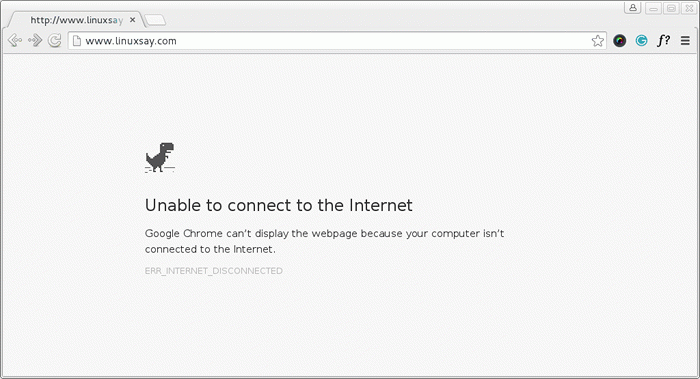 Jogue no Google Chrome
Jogue no Google Chrome 2. Texto para fala no terminal Linux
Para aqueles que podem não estar cientes de Espak Utilidade, é um conversor de texto da linha de comando Linux para o conversor de fala. Escreva qualquer coisa em uma variedade de idiomas e Espak utilitário vai lê -lo alto para você.
Espak deve ser instalado no seu sistema por padrão, no entanto, ele não está instalado para o seu sistema, você pode fazer:
# apt-get Install Espeak (Debian) # Yum Install Espeak (CENTOS) # DNF Install Espeak (Fedora 22 em diante)
Você pode perguntar Espak Para aceitar a entrada interativa do dispositivo de entrada padrão e convertê -lo para a fala para você. Você pode fazer:
$ Espeak [Chave de retorno de hit]
Para saída detalhada que você pode fazer:
$ Espeak -Stdout | APLAY [Chave de retorno de Hit] [Double - aqui]
Espeak é flexível e você pode pedir a Espeak para aceitar a entrada de um arquivo de texto e falar alto para você. Tudo que você precisa fazer é:
$ Espeak -stdout/path/to/text/file/file_name.txt | APLAY [HIT ENTER]
Você pode perguntar Espak Para falar rápido/lento para você. A velocidade padrão é 160 palavras por minuto. Defina sua preferência usando o interruptor '-s'.
Perguntar Espak falar 30 Palavras por minuto, você pode fazer:
$ Espeak -s 30 -f/Path/to/text/file/file_name.txt | um jogo
Perguntar Espak falar 200 Palavras por minuto, você pode fazer:
$ Espeak -s 200 -f/Path/to/text/file/file_name.txt | um jogo
Para usar outro idioma, diga hindi (minha língua materna), você pode fazer:
$ Espeak -v Hindi - -stdout 'टेकमिंट विश्व की एक बेहतरीन लाइंक्स आधारित वेबसाइट है |' | um jogo
Você pode escolher qualquer idioma de sua preferência e pedir para falar em seu idioma preferido, conforme sugerido acima. Para obter a lista de todos os idiomas suportados pelo Espeak, você precisa executar:
$ Espeak -Voices
3. Agenda rápida um emprego
A maioria de nós já está familiarizada com Cron, que é um daemon para executar comandos agendados.
Cron é um comando avançado frequentemente usado pelo Linux Sysadmins Para agendar um trabalho como Cópia de segurança ou praticamente qualquer coisa em determinado horário/intervalo.
Você está ciente de 'no' Comando no Linux, que permite agendar um trabalho/comando para executar em horário específico? Você pode dizer 'no' O que fazer e quando fazer e tudo o mais será cuidado pelo comando 'no'.
Para um exemplo, digamos que você deseja imprimir a saída de tempo de atividade comando em 11:02, Tudo que você precisa fazer é:
$ às 11:02 tempo de atividade >>/home/$ user/uptime.txt ctrl+d
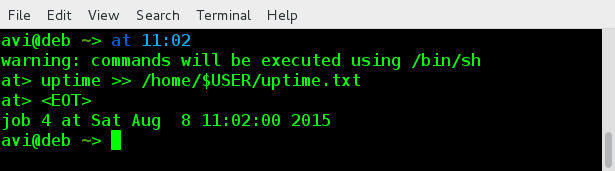 Agendar trabalho no Linux
Agendar trabalho no Linux Para verificar se o comando/script/trabalho foi definido ou não por 'no' comando, você pode fazer:
$ em -l
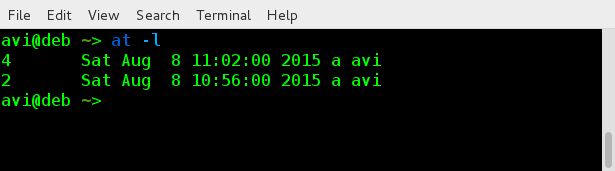 Ver trabalhos programados
Ver trabalhos programados Você pode agendar mais de um comando de uma só no, simplesmente como:
$ às 12:30 Comando - 1 Comando - 2… Comando - 50… Ctrl + D
4. Assista a um comando em intervalo específico
Precisamos executar algum comando por quantidade especificada de tempo em intervalo regular. Apenas por exemplo, digamos que precisamos imprimir o horário atual e assistir à saída a cada 3 segundos.
Para ver a hora atual, precisamos executar o comando abaixo no terminal.
$ data +"%h:%m:%s
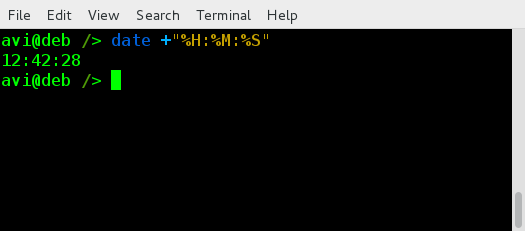 Verifique a data e a hora no Linux
Verifique a data e a hora no Linux E para verificar a saída deste comando a cada três segundos, precisamos executar o comando abaixo no terminal.
$ relógio -n 3 'data +"%h:%m:%s"'
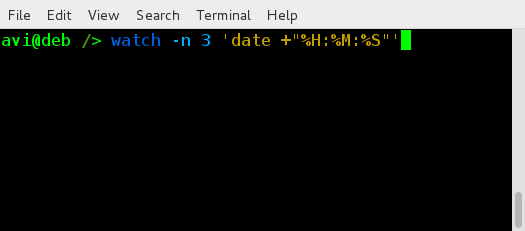 Assista comando no Linux
Assista comando no Linux O interruptor '-n' em assistir O comando é para intervalo. No exemplo acima, definimos intervalo para sermos 3 seg. Você pode definir o seu conforme necessário. Também você pode passar qualquer comando/script com assistir comando para assistir a esse comando/script no intervalo definido.
É tudo por agora. Espero que você seja como esta série que visa torná -lo mais produtivo com o Linux e isso também com diversão por dentro. Todas as sugestões são bem -vindas nos comentários abaixo. Fique ligado para mais postagens dessas. Continue conectado e aproveite ..
- « Como controlar o tráfego da web usando cache de lula e roteador Cisco no Linux
- Como produzir e entregar relatórios de atividades do sistema usando ferramentas Linux - Parte 3 »

